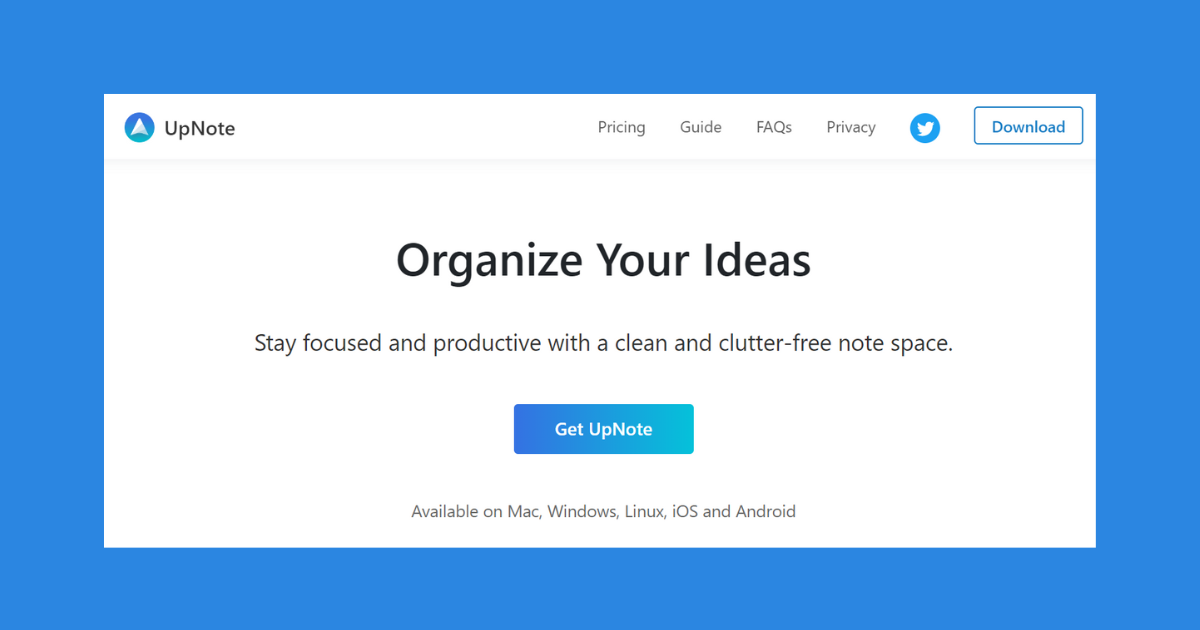
この記事は、6分で読めます。
こんばんは。管理人のuncleゆーさん(@UncleYusan)です。
メモアプリとして長年人気を誇ってきた”Evernote”ですが、近年は動作の遅さや有料プランの料金の高騰、無料プランの利用制限、過度な有料プランへの勧誘などにより、ユーザーの不満が高まっていました。
そしてついに、昨年12月4日から無料プランで保存できるノートの数が大幅に制限されることになりました。
これにより、これまでのような使い方は、今後無料プランでの利用は実質不可能となり、他のサービスへの移行を検討することになりました。
様々なサービスの使い勝手を確認した結果、私は”UpNote”の有料版に移行することを決定しました。
この記事では、Evernoteの利用をやめるに至った理由と、代替アプリとしてUpNoteに乗り換えた理由を詳しく紹介します。
Evernoteをやめた理由
昨年12月から無料プランに追加された機能制限により、保存できるノートの数が「10万」からわずか「50」に、また、フォルダに相当するノートブックの数が「250」からわずか「1つ」に激減しました。50ノートだけでは、ほとんど何もできません。
過去にも無料プランの機能制限はあり、例えば、2016年には利用できる端末数を無制限から2台までになりました。けれども、ここまで大幅に機能制限が加えられるのははじめてです。
無料プランでは、アップロードできる容量が月間60MBという制限がありますが、画像や動画など容量の大きいデータを記録する場合は、すぐに上限に達してしまうので、一時期、私は有料プランを利用していました。
しかし、度重なる料金改定があり、当初年間2,000円(Evernoteプラス)だったのが、現在では年間9,300円(Evernote Personal)となり、5倍近い値上げとなっています。
私は途中から無料プランに戻し、テキストを中心にときどき写真を加える程度でなんとか月60MBに収まる使い方で、これまでEvernoteを継続して利用してきました。
ここ1~2年は、アプリを立ち上げるごとに、有料プランへの勧誘画面があらわれ、非常に煩わしかったです。
今回の機能制限が実施されたことで、私の利用の仕方では無料プランの利用は実質不可能になりました。
2008年に始まったEvernoteは、2010年に日本語版が登場しました。私はその年の5月4日にこのアプリをインストールしましたが、もうすぐ15年目を迎えるのを前にしてEvernoteの利用をやめることにしました。
UpNoteに乗り換えた理由
Evernoteの機能を代替できるアプリのいくつか調べてみました。UpNoteのほかは、OneNoteやNotionが俎上にあがりました。
①Evernoteでこれまで作成したノートを簡単に取り込めること、②Evernoteと同様の機能があること、③動作が軽快であること、④使い勝手がよいこと、利用料金が無料ないし安いことなどを比較しました。
UpNoteとNotionと最後に残り、どちらにしようか迷ったのですが、Notionはデータベース機能は魅力ですが、私にとっては使い勝手がいまいちでした。
Evernoteの自分の使い方がノート・メモの機能がほとんどであったことから最終的にUpNoteにすることにしました。
UpNoteの良い点は、次のとおりです。
〇 マルチデバイスに対応し、何台でも同期できる
〇 ライティングに便利な機能が充実している
〇 Webクリッパー機能が利用できる
〇 利用料金が安く済む
画面がシンプルで見やすく、しかも軽快
UpNoteの画面は、シンプルで見やすいです。3カラムで、左からノートブック、ノート、本文と並びます。Evernoteとも同じようなUIなので、Evernote乗り換え組も違和感なく使えます。
動作もとても軽快です。特にガイドを見ることもなく、ノートの新規作成などの操作を行うことができます。
また、Window版のアプリでは、右下のiボタンを押すと、詳細情報を常時表示することができます。作成日時、単語数、目次の詳細情報が表示されます。本文中の見出しを目次として自動で生成してくれるので、本文の構成が把握しやすくなります。(モバイルアプリでは、上段右側に表示されます。)
マルチデバイスに対応し、何台でも同期できる
UpNoteは、デスクトップアプリとモバイルアプリの両方が用意されているため、複数の端末で利用できます。
同じアカウントでログインすれば、デバイス間で自動的にノートが同期されるうえに、自宅・職場・外出先など場所を問わずどこからでも最新のデータにアクセスすることができます。しかも端末数に上限はありません。
ライティングに便利な機能が充実している
UpNoteは、ライターやブロガーにうれしい機能が充実しています。実際に使ってみて特に便利だったのが、以下の4つです。
〇 引用やコードブロックなどの形式でテキストを装飾できる
〇 コピー&ペーストが楽。
〇 ショートカットでさくさく書ける
他のサイトからの引用などで、テキスト情報をコピー&ペーストしたい時、Evernoteでは、意図しないフォントに変換されたり、サイズが変わったりします。
これを回避するため、プレーンテキストでペーストすると、今度は改行情報が失われて改行がおかしくなってしまいます。
UpNoteでは、フォント情報は無視されるため、テキスト整形が簡単です。また、はてなブログやWordPressなどにペーストするのも楽です。文章形式をコピーするので、整形の手間が軽減します。
Webクリッパー機能が利用できる
Evernoteの利用できる「Webクリッパー機能」がUpNoteでも利用できます。私はこれを頻繁に活用しているので、必須機能です。
UpNote Web Clipperをchromeやsafariに追加します。Webページを保存するときはいつでも、ブラウザのツールバーからUpNote Web Clipperアイコンをクリックして、UpNoteアプリを開きます。すると、 Webページは自動的にノートに保存されます。
利用料金が安く済む
UpNoteの無料プランでは、Evernoteと同様、ノート数が50までの制限があります。
したがって、当然、有料プランが前提になります。機能制限のない有料の「プレミアムユーザー」になるためには、「100円/ 月」もしくは「買い切り 3,480円(期間限定)」がかかります。
有料プランでは、メモ数無制限に加えて、表作成や日付挿入などの機能が利用可能になります。
月額料金で考えると約3年で元が取れる計算になり、とてもお得です。Evernoteの1年料金の1/3程度で買い切りできるのは、コスパがいいです。
まとめ
今回の記事は、いかがでしたでしょうか?
この記事では、Evernoteの利用をやめるに至った理由と代替アプリとしてUpNoteに乗り換えた理由を紹介しました。
UpNoteに乗り換えた理由は、以下のとおりです。
〇 マルチデバイスに対応し、何台でも同期できる
〇 ライティングに便利な機能が充実している
〇 Webクリッパー機能が利用できる
〇 利用料金が安く済む
UpNoteは、動作が軽く、シンプルな文章向きのノートアプリで、特にライティングに関する機能・操作に特化しています。
Evernoteに不満を感じている方や、シンプルなメモアプリを探している方は、ぜひUpNoteを試してみてはいかがでしょうか。
最後まで読んでいただきありがとうございました。
今回の記事が良ければ、ブックマークとスターをお願いします。
また、SNSでシェアして頂けると、モチベーションが上がります。
今後も役に立つ、記事を配信していきます!
Amazon Music Unlimited(音楽聴き放題)が30日間無料(通常月額880円)!
Amazon Music Unlimited公式サイト
Audible(聴く読書12万冊聴き放題)が30日間無料(通常月額1,500円)!
Audible公式サイト
Kindle Unlimited(電子書籍読み放題)が30日間無料(通常月額980円)!
Kindle Unlimited公式サイト